Cara Membuat Polling WordPress: Langkah demi Langkah
Diterbitkan: 2024-01-11Apakah Anda berpikir untuk menambahkan polling WordPress ke situs web Anda?
Jajak pendapat adalah cara yang menyenangkan dan sederhana untuk terhubung dengan pengunjung. Ini memungkinkan Anda mengumpulkan pendapat dan preferensi mereka. Ini dapat membantu Anda memahami apa yang lebih disukai atau diinginkan audiens Anda.
Dalam panduan ini, kami akan memandu Anda melalui langkah-langkah untuk membuat dan menambahkan polling ke situs WordPress Anda dengan mudah. Mari kita mulai!
- Manfaat Menggunakan Polling WordPress
- Cara Membuat Polling di WordPress
Manfaat Menggunakan Polling WordPress
Mari jelajahi keuntungan menggabungkan jajak pendapat WordPress ke situs web Anda dan bagaimana hal itu dapat memberikan manfaat positif bagi Anda dan audiens Anda:
- Libatkan audiens Anda: Jajak pendapat membuat situs web Anda lebih interaktif. Mereka mendorong pengunjung untuk membagikan pendapat mereka, membuat mereka merasa lebih terlibat dan terhubung dengan konten Anda.
- Mengumpulkan umpan balik yang berharga: Dengan mengajukan pertanyaan melalui jajak pendapat, Anda bisa mendapatkan wawasan tentang pemikiran audiens Anda. Umpan balik ini sangat baik untuk memahami kebutuhan dan preferensi mereka.
- Meningkatkan waktu yang dihabiskan di situs Anda: Elemen interaktif seperti jajak pendapat dapat membuat pengunjung bertahan lebih lama di situs Anda. Semakin terlibat mereka, semakin banyak waktu yang mereka habiskan untuk menjelajahi konten Anda, yang bagus untuk SEO.
- Meningkatkan pengalaman pengguna: Jajak pendapat menambahkan elemen menyenangkan ke situs Anda. Mereka meningkatkan keseluruhan pengalaman pengunjung Anda dengan membuatnya lebih menyenangkan.
- Memberikan wawasan untuk konten masa depan: Respons yang Anda dapatkan dapat menginspirasi postingan blog, produk, atau layanan baru. Ini adalah cara yang bagus untuk menjaga situs Anda tetap segar dan relevan dengan minat audiens Anda.
Menggunakan jajak pendapat WordPress adalah cara terbaik untuk berinteraksi dengan pengunjung Anda dan menyesuaikan upaya Anda agar selaras dengan apa yang paling mereka sukai.
Sekarang, mari kita lihat bagaimana Anda bisa membuat polling WordPress.
Cara Membuat Polling di WordPress
Meskipun ada banyak plugin dan alat untuk menyematkan jajak pendapat WordPress, tidak semuanya sama. Beberapa plugin polling WordPress mengharuskan Anda membuat akun, yang lain menyimpan data di server eksternal, dan beberapa mungkin menawarkan pengalaman pengguna yang buruk.
Dalam panduan ini, kami akan fokus menggunakan WPForms dan UserFeedback. Ini adalah plugin terbaik untuk menambahkan polling WordPress yang interaktif dan menarik ke situs web Anda.
Untuk pengalaman pengguna yang luar biasa dan kontrol penuh atas data jajak pendapat Anda, WPForms adalah pilihan yang tepat. Ini menonjol sebagai plugin pembuat formulir WordPress teratas dan memiliki tambahan survei dan jajak pendapat yang kuat.
UserFeedback adalah plugin WordPress komprehensif yang dirancang untuk umpan balik pengguna. Ia menawarkan beragam fitur canggih. Setelah dipasang, ini menyederhanakan perolehan umpan balik yang jujur dari pengunjung, membantu Anda mengembangkan dan meningkatkan bisnis Anda.
Mari selami bagaimana Anda dapat dengan mudah menambahkan polling WordPress menggunakan dua metode ini:
- Metode 1: Menggunakan WPForms
- Metode 2: Menggunakan Umpan Balik Pengguna
Metode 1: Menggunakan WPForms
Langkah 1: Buat Polling WordPress Anda
Membuat polling di WordPress sangatlah mudah jika Anda memiliki alat yang tepat.
Mulailah dengan menuju ke halaman harga WPForms untuk mendapatkan lisensi yang sesuai dengan kebutuhan Anda. Anda memerlukan lisensi pro atau lebih tinggi untuk add-on survei dan jajak pendapat.
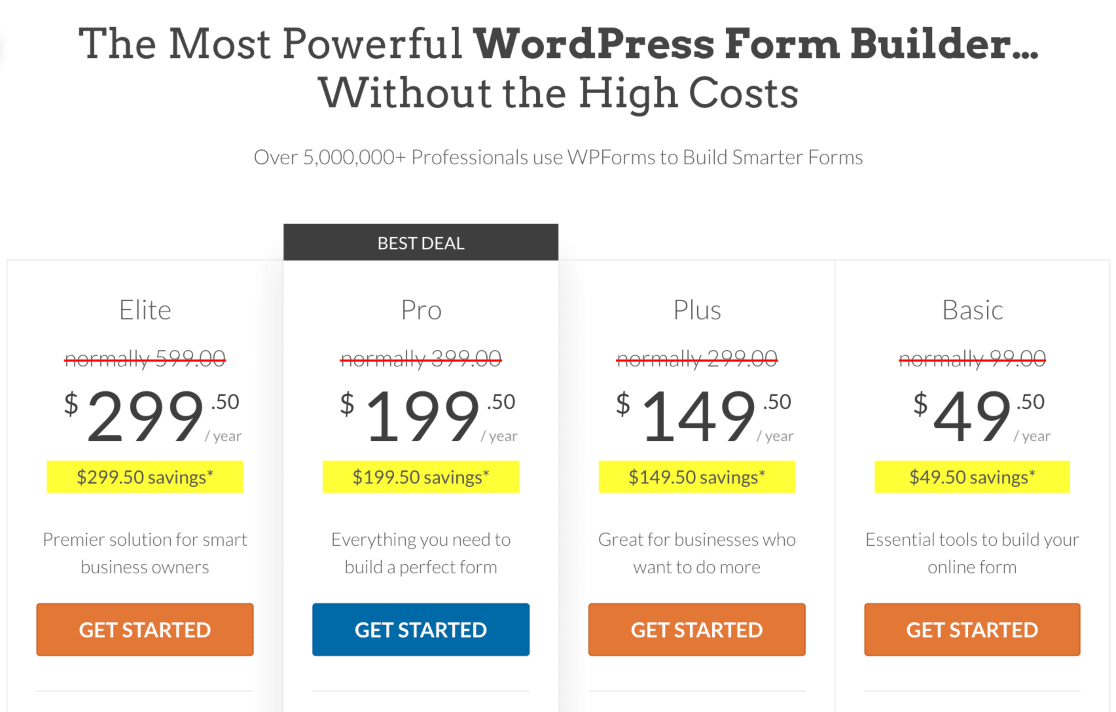
Setelah Anda melakukan pembelian, instal dan aktifkan plugin WPForms di situs WordPress Anda.
Tidak yakin bagaimana cara menginstal plugin? Lihat panduan langkah demi langkah tentang cara menginstal plugin di WordPress.
Setelah Anda mengaktifkan WPForms, Anda akan melihat menu WPForms baru di dashboard WordPress Anda.
Di sini, Anda perlu mencari submenu Addons . Temukan dan pilih Addon Survei dan Jajak Pendapat .
Klik tombol Instal Addon untuk mengaktifkan addon.
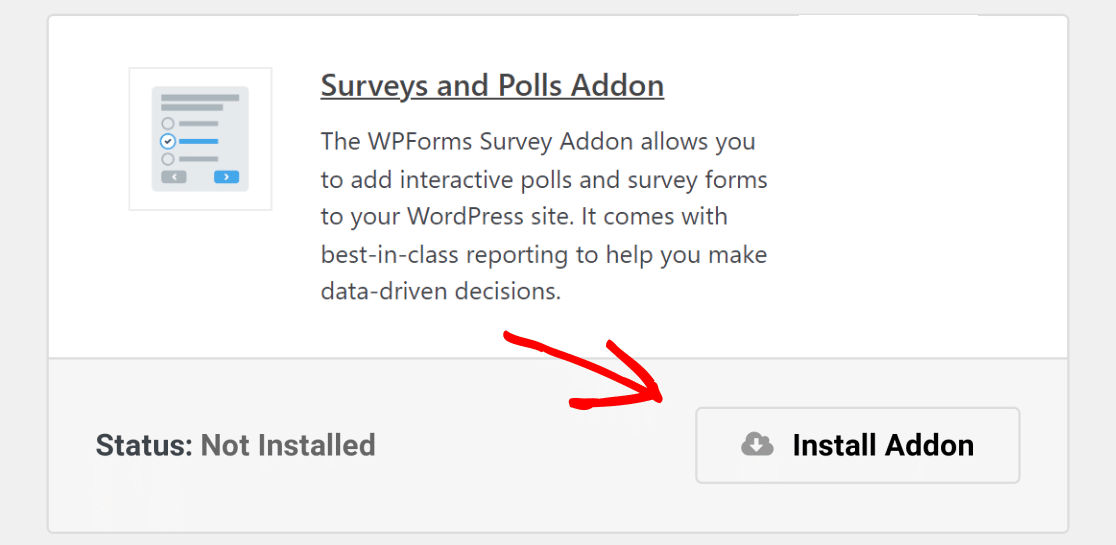
Sekarang Anda sudah siap dengan WPForms, saatnya membuat polling online Anda.
Mulailah dengan menuju ke WPForms » Tambah Baru di dashboard WordPress Anda. Di sinilah Anda akan membuat bentuk baru.
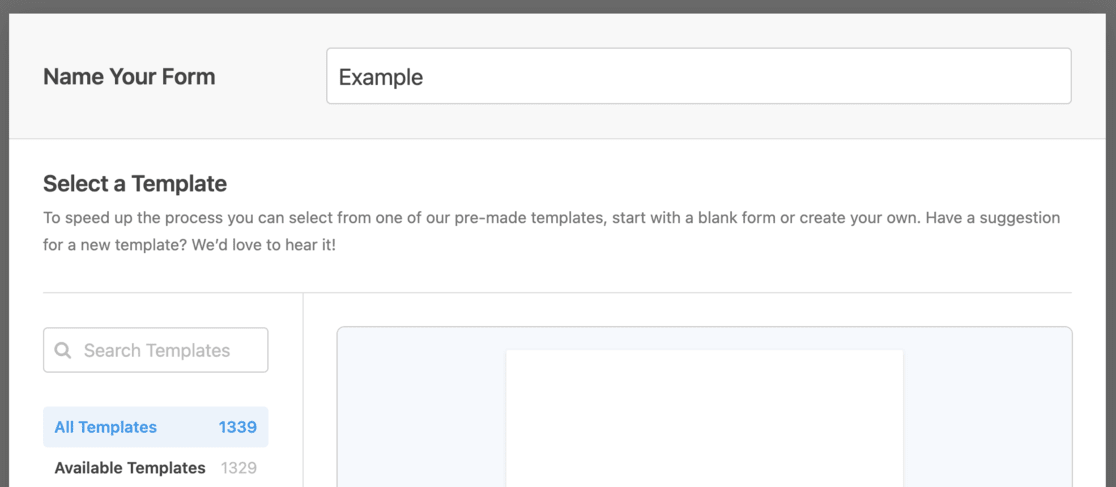
Mulailah dengan memberi judul pada formulir jajak pendapat Anda, lalu pilih templat Formulir Jajak Pendapat .
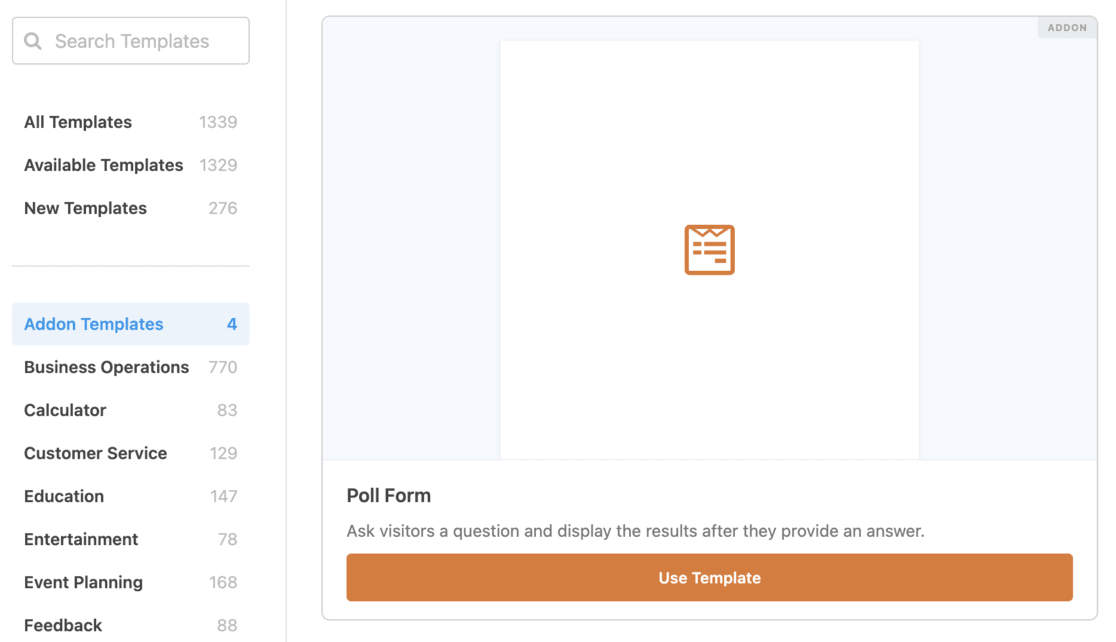
Setelah Anda memilih templat ini, pembuat formulir drag-and-drop WPForms yang mudah digunakan akan terbuka.
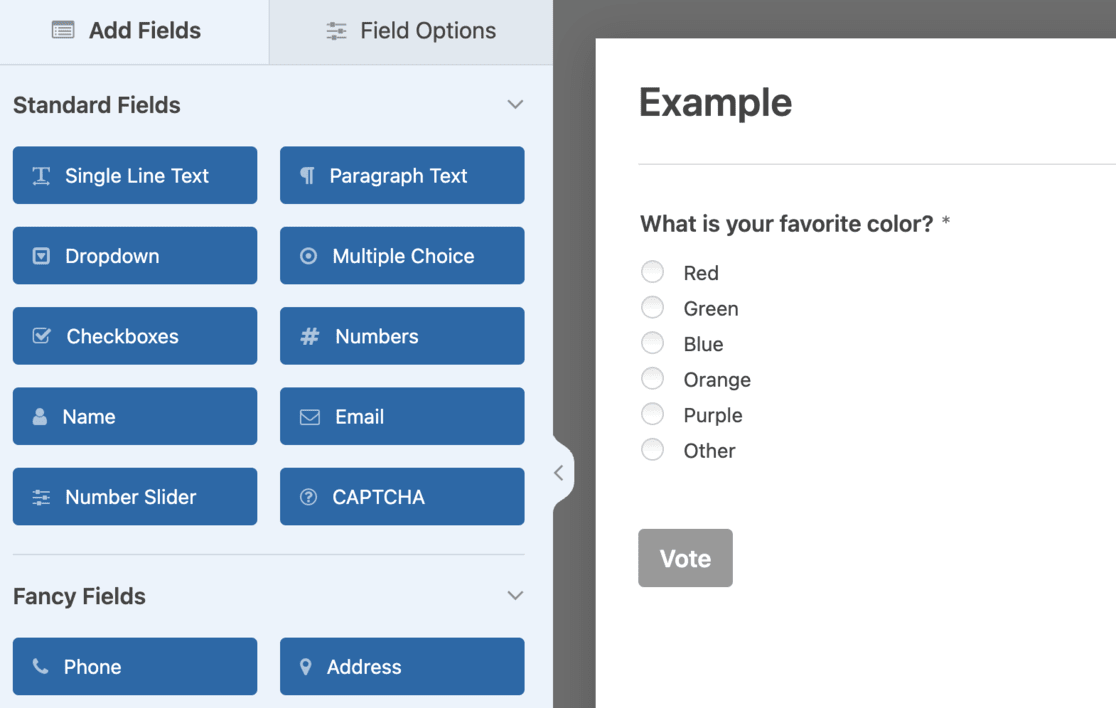
Di sini, Anda akan melihat template dengan beberapa contoh kolom yang sudah ada.
Jangan ragu untuk mengubah template agar lebih sesuai dengan kebutuhan Anda. WPForms memungkinkan Anda menambahkan kolom formulir baru dengan mudah. Cukup drag dan drop bidang yang Anda inginkan dari kolom kiri ke formulir Anda.
Penyesuaian ini tidak hanya terbatas pada penambahan kolom; Anda juga dapat mengedit yang sudah ada. Cukup klik pada bidang mana pun untuk mengubah propertinya, seperti judul, label, dan urutan pertanyaan.
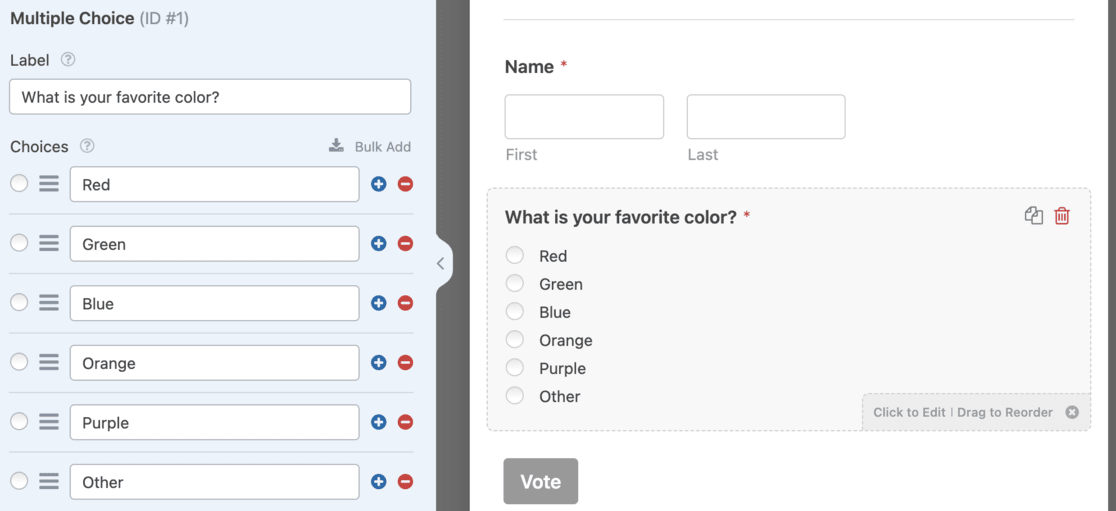
Saat mengelola pertanyaan jajak pendapat, Anda dapat mengatur ulang pertanyaan tersebut sesuai keinginan Anda. Klik pada pertanyaan dan seret ke posisi yang diinginkan dalam formulir.
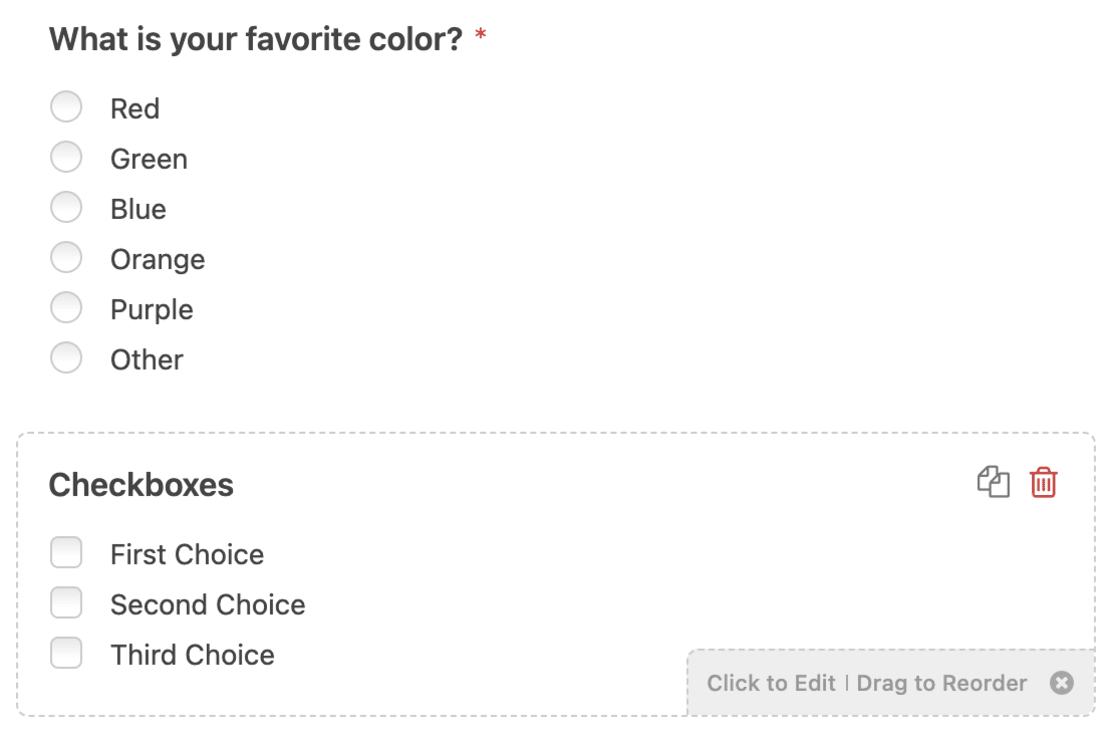
Selanjutnya, Anda harus melihat pengaturan hasil jajak pendapat. Untuk melakukan ini, klik tombol Pengaturan di menu sebelah kiri dan navigasikan ke tab Survei dan Jajak Pendapat .
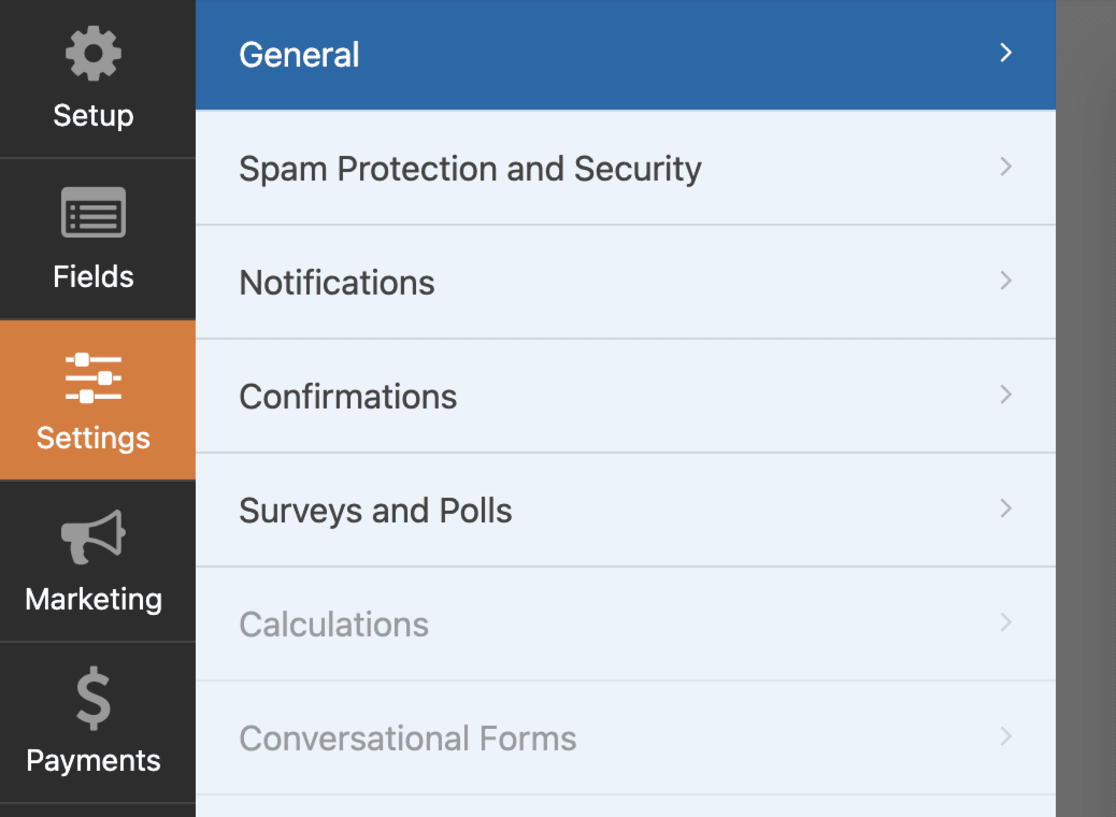
Di sini, Anda dapat memutuskan apakah akan menampilkan hasil jajak pendapat kepada pengguna setelah mereka mengirimkan suaranya.
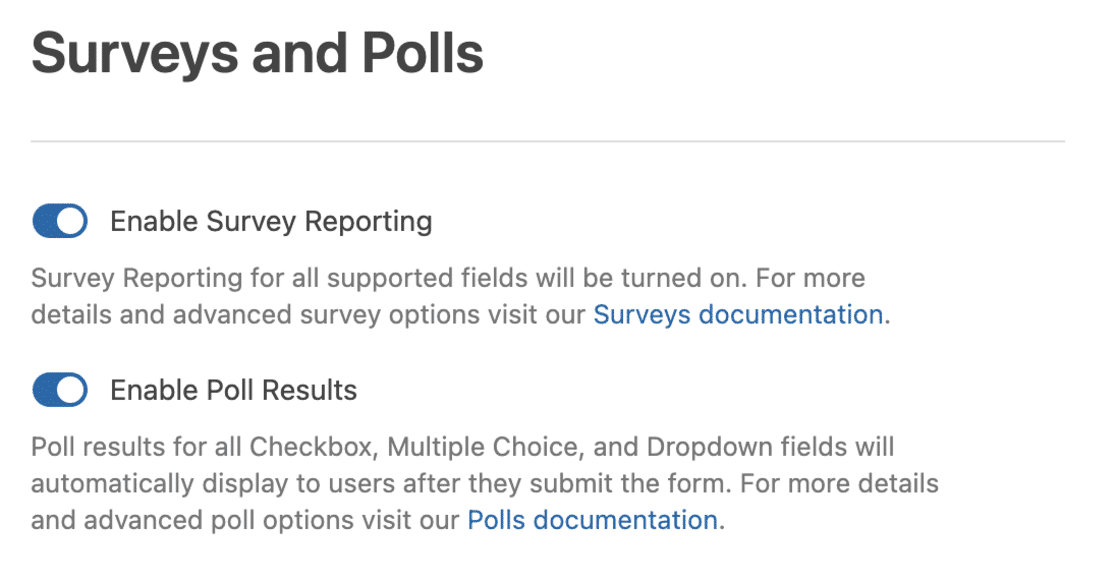
WPForms biasanya menampilkan hasil jajak pendapat secara default, tetapi Anda dapat menonaktifkan fitur ini.
Tab Konfirmasi di menu pengaturan memungkinkan Anda mengontrol apa yang terjadi setelah pengiriman tanggapan. Anda dapat mengatur pesan khusus untuk ditampilkan kepada pengguna atau mengarahkan mereka ke halaman atau URL tertentu.
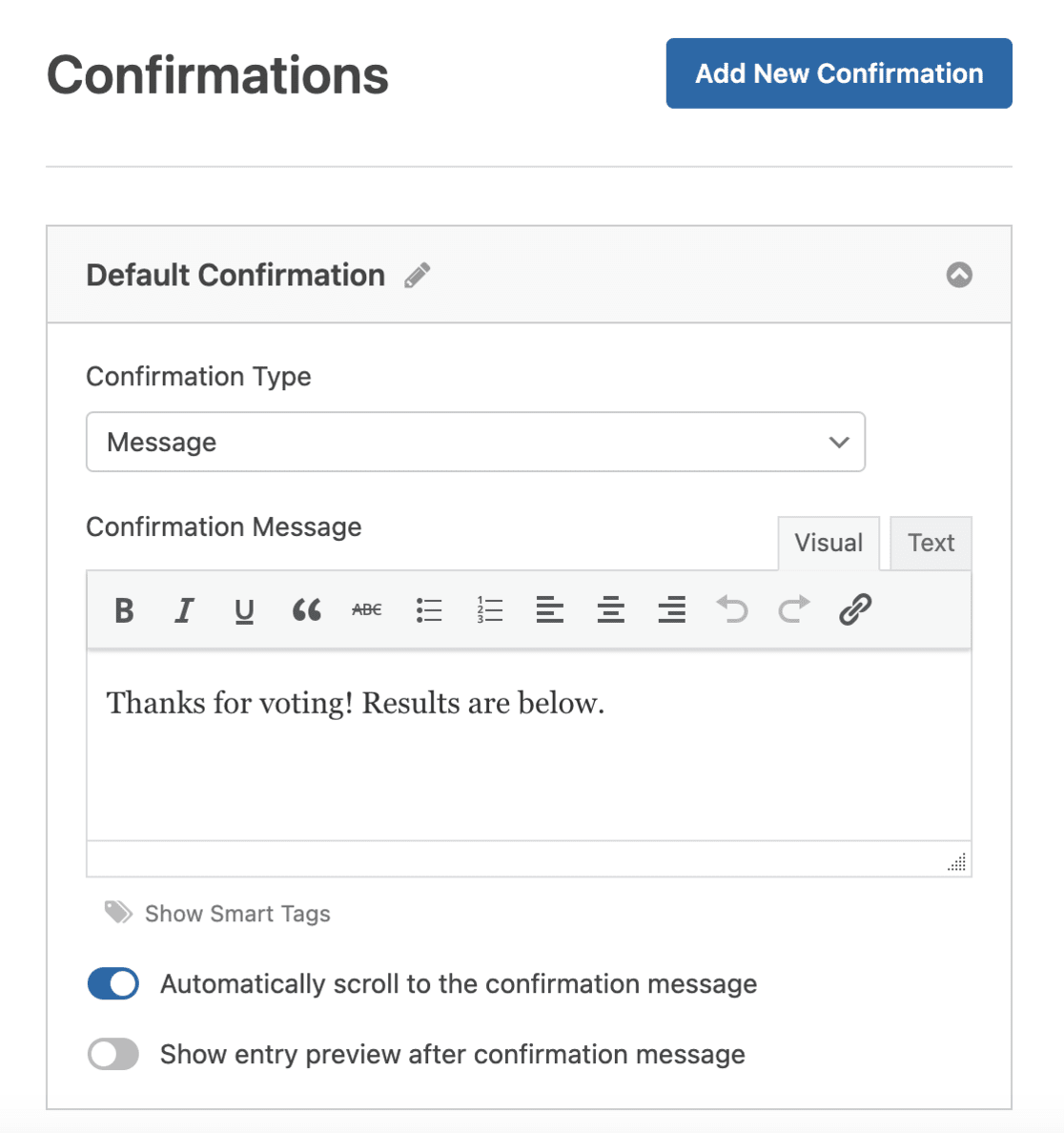
Setelah Anda menyesuaikan formulir jajak pendapat sesuai keinginan Anda, tekan tombol Simpan . Tindakan ini menyimpan semua pengaturan formulir Anda, memastikan jajak pendapat Anda siap ditambahkan ke situs Anda.
Langkah 2: Sematkan Polling WordPress Anda
Setelah membuat polling Anda dengan WPForms, langkah selanjutnya adalah menyematkannya ke situs WordPress Anda.
WPForms menyederhanakan penambahan polling online Anda ke berbagai bagian situs web Anda, termasuk postingan, halaman, jenis postingan khusus, dan widget sidebar.
Mulailah dengan mengklik tombol Sematkan yang terletak di pembuat formulir.
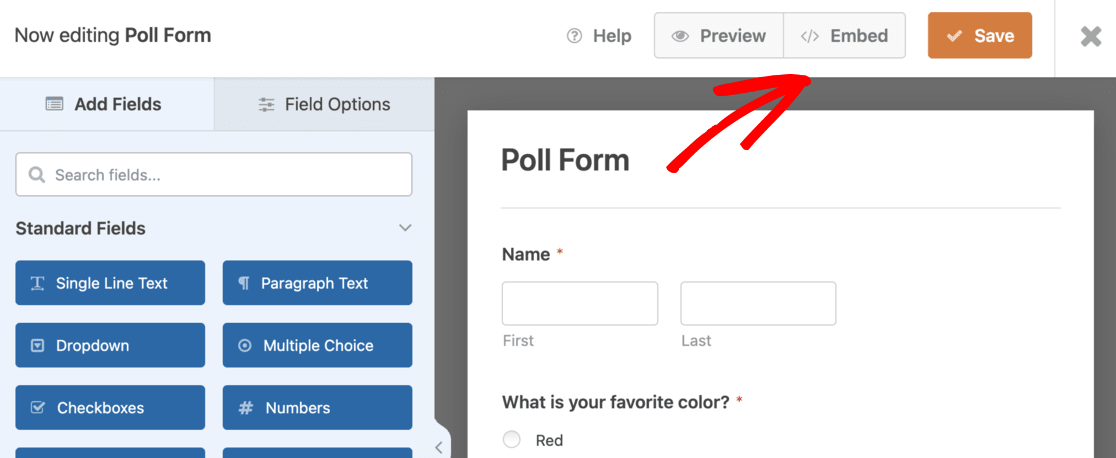
Melakukannya akan membuka jendela popup baru. Di sini, Anda dapat memilih halaman yang sudah ada atau membuat halaman baru untuk menyematkan formulir jajak pendapat Anda.
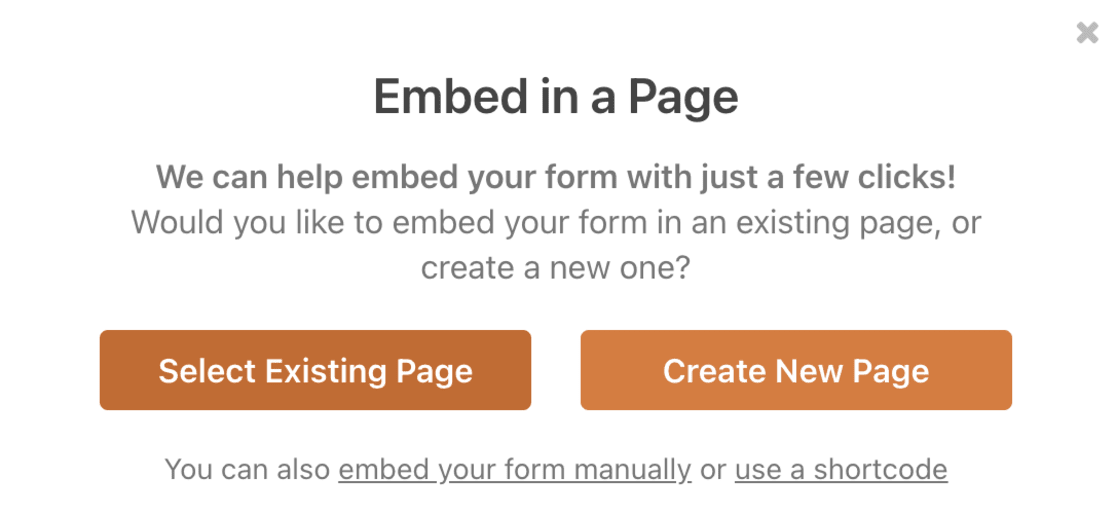
Kami telah memilih tombol Buat Halaman Baru dalam contoh ini.
Di editor WordPress, klik tombol + untuk menambahkan blok baru dan pilih WPForms .
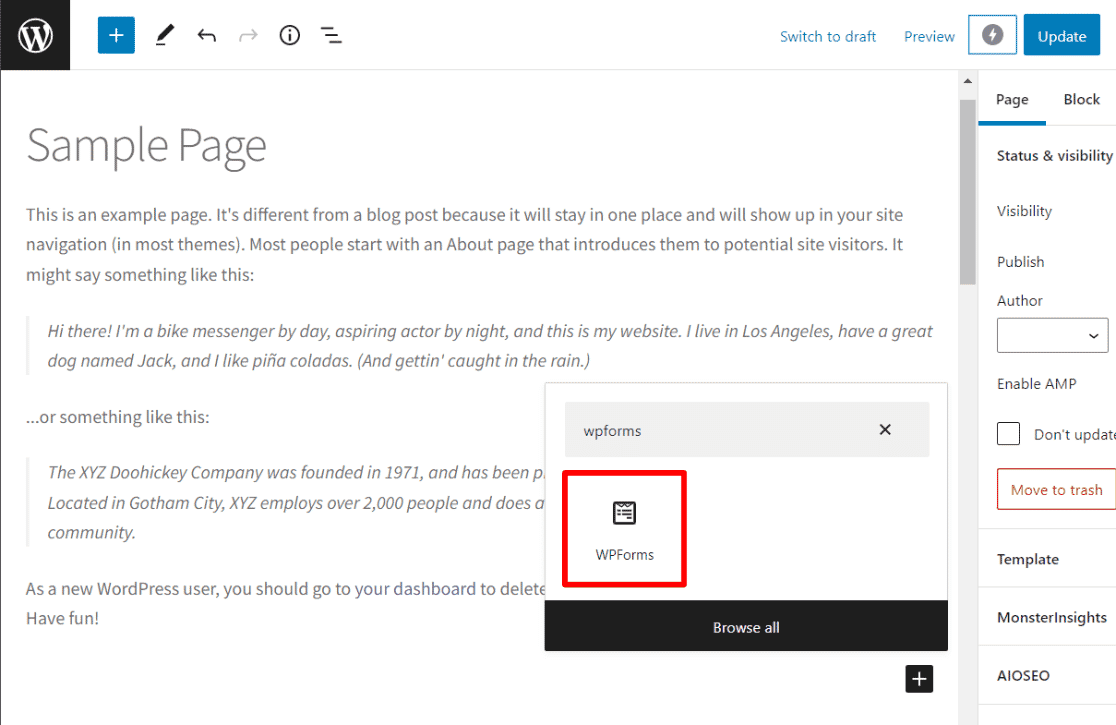
Kemudian, pilih formulir jajak pendapat yang Anda buat dari menu tarik-turun.
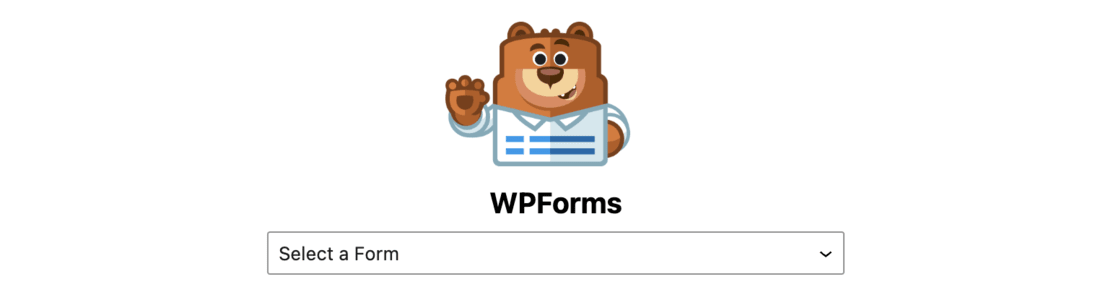
Anda akan mendapatkan pratinjau formulir Anda langsung di editor.
Simpan atau publikasikan postingan atau halaman Anda, dan kunjungi situs web Anda untuk melihat jajak pendapat Anda secara langsung dan beraksi.
Bagaimana jika Anda ingin menempatkan polling Anda di sidebar atau area lain yang siap untuk widget? Ini sama mudahnya.
Arahkan ke Penampilan » Widget di dashboard WordPress Anda. Tambahkan blok widget WPForms ke sidebar atau area tempat Anda ingin jajak pendapat muncul.
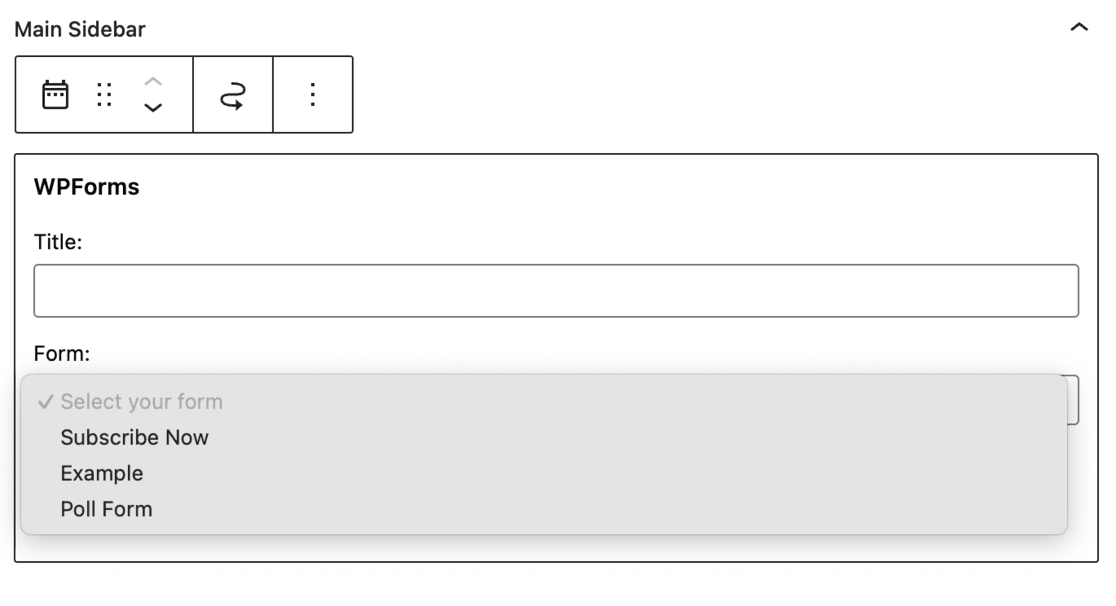
Di blok widget WPForms, pilih formulir polling yang Anda buat. Ingatlah untuk mengklik tombol Perbarui untuk menyimpan pengaturan widget Anda.
Setelah selesai, Anda dapat mengunjungi situs web Anda untuk melihat jajak pendapat online Anda ditampilkan di sidebar atau area siap widget yang dipilih, siap untuk melibatkan pengunjung Anda dan mengumpulkan tanggapan mereka.

Langkah 3: Lihat Hasil Polling WordPress Anda
Setelah jajak pendapat WordPress Anda berjalan, fase menarik berikutnya adalah melihat hasilnya.
Jika Anda telah mengaktifkan pengguna untuk melihat hasil jajak pendapat, mereka dapat langsung melihatnya setelah mengirimkan jawabannya.
Namun sebagai pemilik situs web, Anda dapat mengakses hasil ini kapan pun Anda mau.
Buka WPForms » Semua Formulir di dashboard WordPress Anda untuk melakukan ini. Cari formulir jajak pendapat Anda dan klik tautan Hasil Survei di bawahnya.
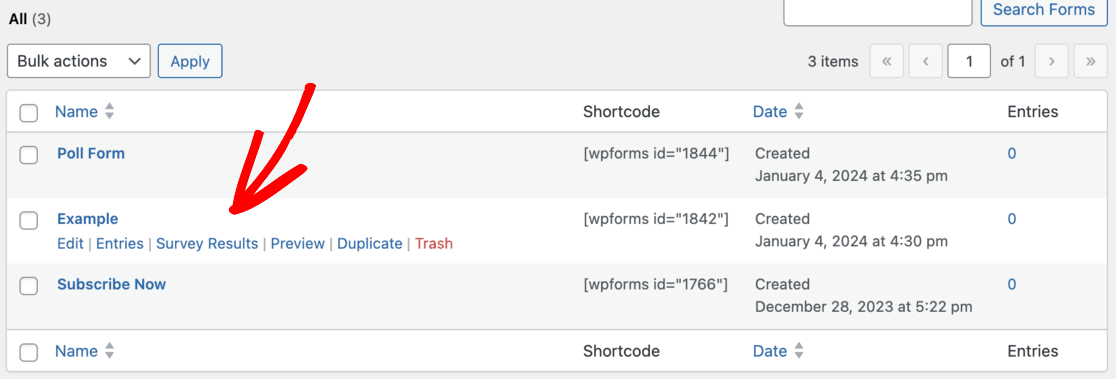
Anda akan diarahkan ke halaman hasil jajak pendapat setelah mengklik link ini. Halaman ini menampilkan respons yang Anda terima dalam format bagan interaktif.
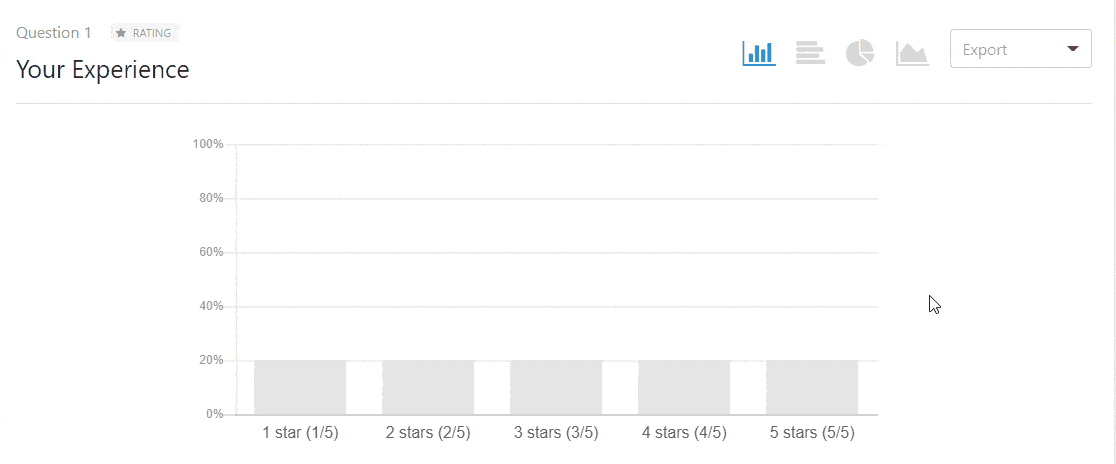
Representasi visual ini memudahkan pemahaman data dan menambahkan elemen menarik pada analisis hasil.
Selain itu, WPForms memungkinkan Anda mengubah jenis bagan agar sesuai dengan preferensi atau sifat data Anda.
Dan masih banyak lagi – Anda dapat mengekspor hasil ini dalam format JPEG, PDF, atau format yang dapat dicetak jika perlu.
Fitur ini berguna untuk membagikan hasil atau menyimpan catatan untuk referensi di masa mendatang.
Langkah 4: Tambahkan Hasil Polling ke Situs WordPress Anda
Jika Anda ingin menampilkan hasil jajak pendapat Anda di lokasi tertentu di situs web Anda, ada cara mudah untuk melakukannya.
Fitur ini berguna jika Anda menonaktifkan tampilan langsung hasil jajak pendapat kepada pengguna dan memilih untuk membagikannya nanti. Selain itu, ini memungkinkan Anda dengan mudah memasukkan hasil jajak pendapat dalam artikel statistik atau di mana pun jika relevan.
Untuk memulai, Anda perlu menemukan ID formulir jajak pendapat Anda. Ini dilakukan dengan menavigasi ke WPForms » Semua Formulir di dasbor Anda. Cari formulir jajak pendapat Anda dan amati kode pendek yang ditampilkan di sebelahnya.
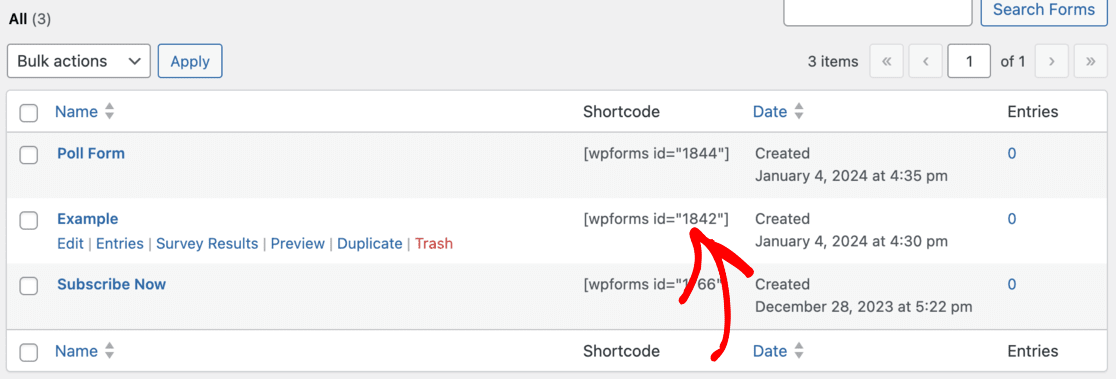
Dalam kode pendek ini, Anda akan menemukan nomor ID polling Anda.
Langkah selanjutnya melibatkan menemukan ID bidang, bidang spesifik di formulir Anda yang ingin Anda tampilkan hasilnya. Klik untuk mengedit formulir jajak pendapat Anda dan klik pada bidang jajak pendapat yang relevan. ID bidang akan terlihat di kolom kiri.
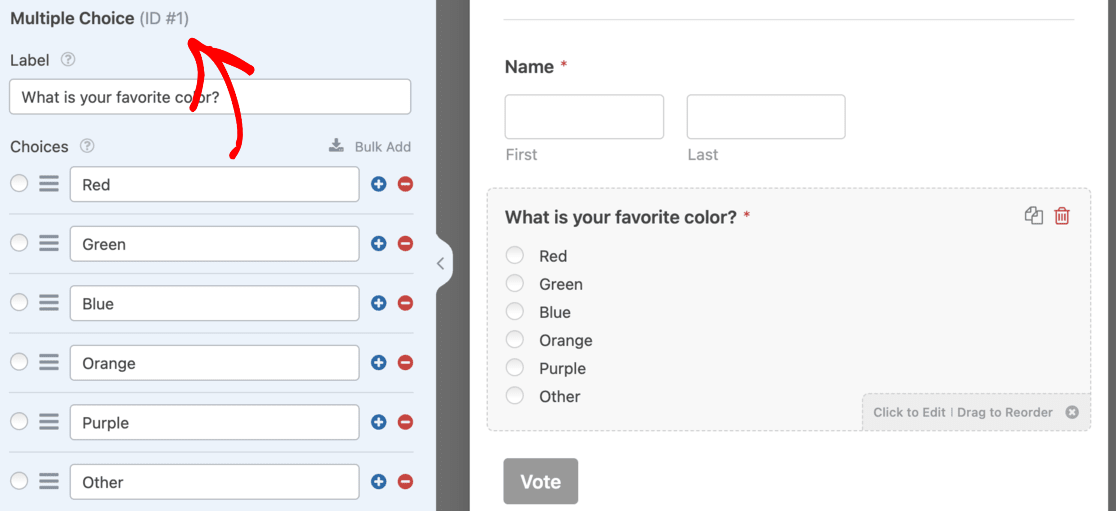
Berbekal ID form dan ID field, Anda siap menyematkan hasil polling. Gunakan format kode pendek berikut:

Pastikan untuk mengganti ID dengan ID formulir Anda dan ID bidang dengan ID bidang Anda. Kode pendek ini dapat ditambahkan ke postingan, halaman, dan widget teks situs web Anda.
Dengan memasukkan kode pendek ini, Anda secara efektif menampilkan hasil jajak pendapat di situs web Anda di mana pun Anda mau. Ini adalah cara yang bagus untuk berbagi wawasan dan temuan dengan audiens Anda, sehingga semakin meningkatkan interaktivitas dan keterlibatan situs Anda.
Jika Anda menggunakan MonsterInsights, Anda juga memiliki kemampuan untuk melacak pengiriman formulir untuk melihat bagaimana pengunjung berinteraksi dengan formulir Anda.
Metode 2: Menggunakan Umpan Balik Pengguna
Langkah 1: Buat Polling WordPress Anda
Membuat polling di situs WordPress Anda menggunakan UserFeedback adalah proses yang mudah.
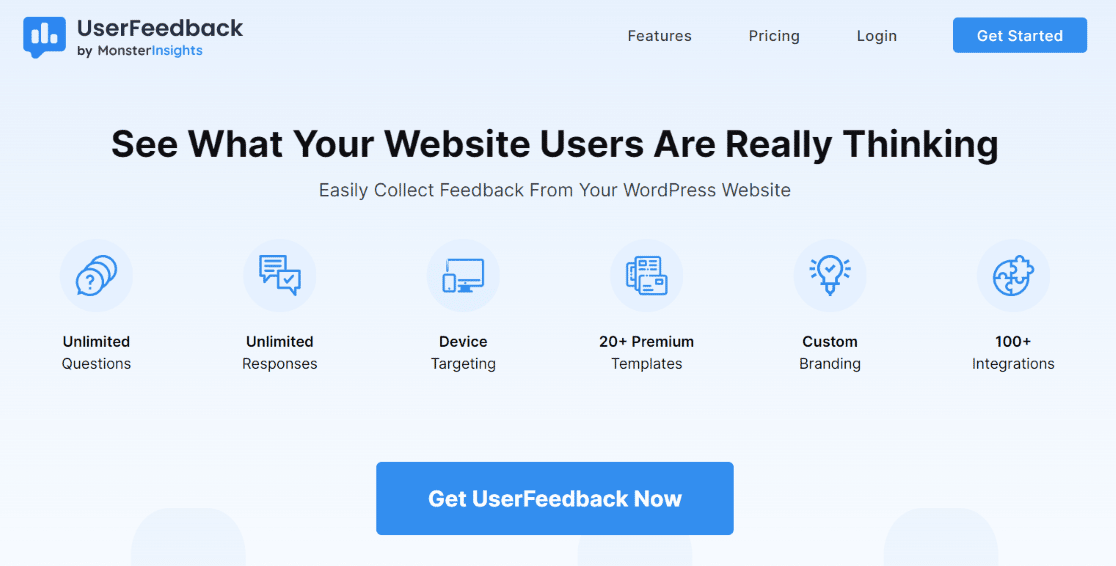
Pertama, Anda perlu mendapatkan UserFeedback. Mulailah dengan mengunduhnya dari halaman harga pada tingkat lisensi yang sesuai untuk situs Anda. Mereka juga menawarkan versi gratis, yang ideal bagi mereka yang baru memulai.
Setelah mendaftar, Anda dapat mengunduh, mengunggah, dan mengaktifkan plugin UserFeedback di situs WordPress Anda.
Setelah plugin diaktifkan, wizard pengaturan UserFeedback akan diluncurkan secara otomatis.

Ini dirancang untuk memandu Anda dengan lancar melalui proses pengaturan. Klik Mulai untuk memulai dan ikuti langkah-langkah yang disediakan oleh wizard.
Setelah Anda menyiapkan plugin melalui wizard, saatnya membuat polling pertama Anda. Jangan khawatir jika Anda tidak yakin dengan pertanyaan atau pengaturan Anda; Anda selalu dapat kembali lagi dan melakukan perubahan nanti.
Pilih pertanyaan dari opsi preset yang disediakan UserFeedback, atau buat pertanyaan khusus yang lebih sesuai dengan kebutuhan Anda.
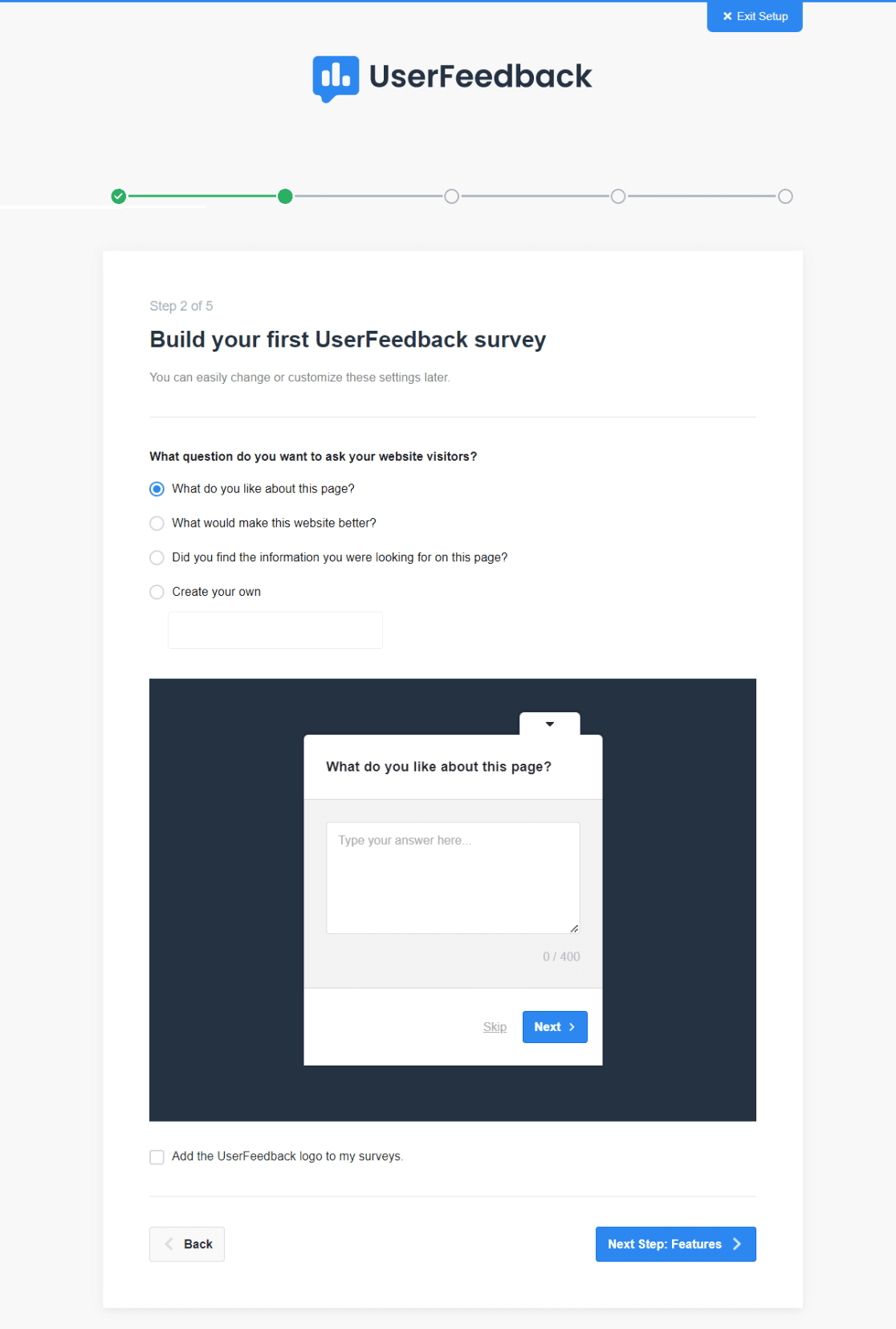
Setelah Anda memilih atau membuat pertanyaan Anda, klik tombol Langkah Berikutnya untuk melanjutkan.
Dengan mengikuti langkah-langkah ini, Anda akan memiliki jajak pendapat yang fungsional dan menarik yang siap mengumpulkan masukan dari pengunjung situs web Anda.
Langkah 2: Sesuaikan fitur
Langkah selanjutnya adalah menyesuaikan fitur jajak pendapat dengan kebutuhan Anda. Kisaran fitur yang tersedia akan bergantung pada tingkat lisensi yang Anda pilih untuk UserFeedback.
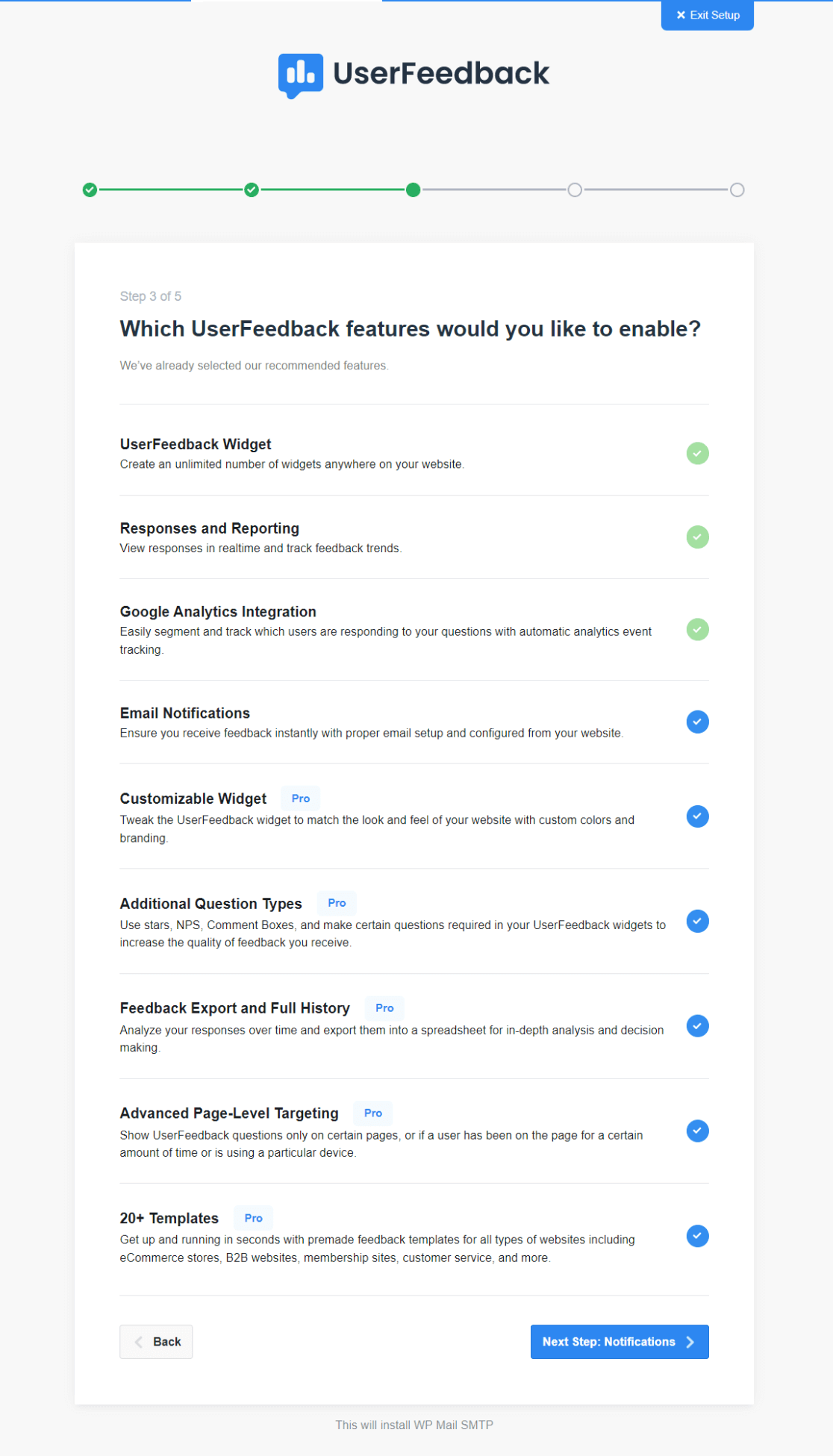
Luangkan waktu sejenak untuk menjelajahi berbagai fitur yang ditawarkan lisensi UserFeedback Anda. Anda dapat mengaktifkan fitur sebanyak yang Anda inginkan.
Langkah ini melibatkan pembuatan jajak pendapat WordPress Anda berfungsi dan selaras dengan tujuan dan audiens Anda. Dengan memilih dan mengaktifkan fitur yang tepat secara cermat, Anda dapat meningkatkan efektivitas jajak pendapat dan memastikan jajak pendapat tersebut memberikan wawasan berharga yang Anda cari.
Setelah Anda selesai, klik tombol Langkah Berikutnya .
Langkah 3: Pilih Notifikasi
Menyiapkan preferensi notifikasi Anda adalah langkah penting lainnya. Ini melibatkan pemilihan alamat email tempat semua tanggapan survei Anda akan dikirim.
Pastikan ini adalah email yang Anda akses secara rutin untuk melihat masukan yang diterima.
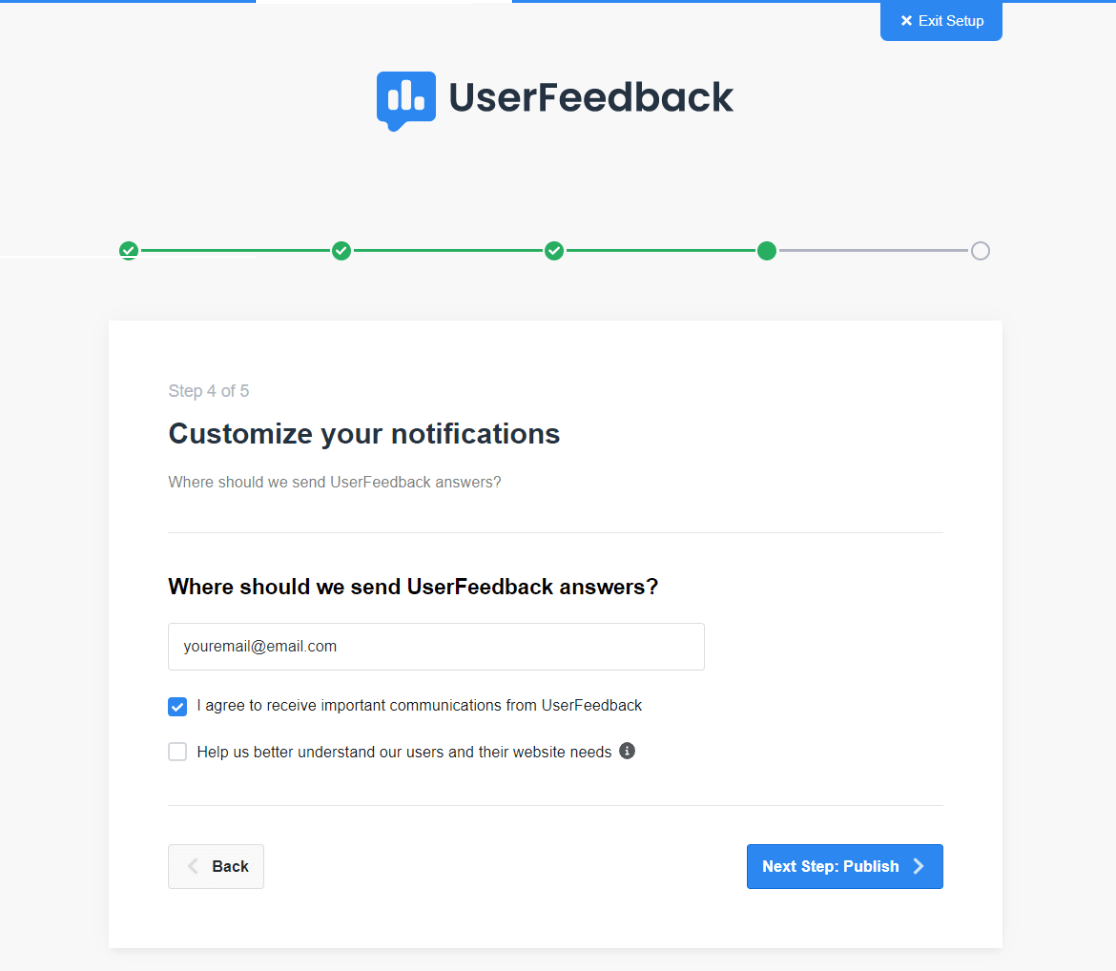
Anda juga memiliki opsi untuk menerima pembaruan dan komunikasi penting dari tim UserFeedback. Ini bisa menjadi sumber tips penyempurnaan yang bermanfaat untuk menggunakan alat ini secara efektif.
Langkah 4: Publikasikan Polling WordPress Anda
Sekarang saatnya mempublikasikan polling WordPress Anda dengan UserFeedback. Setelah membuat jajak pendapat, Anda ingin semuanya aktif dan berjalan.
Add-on dan fitur yang Anda pilih sebelumnya akan diinstal pada tahap ini.
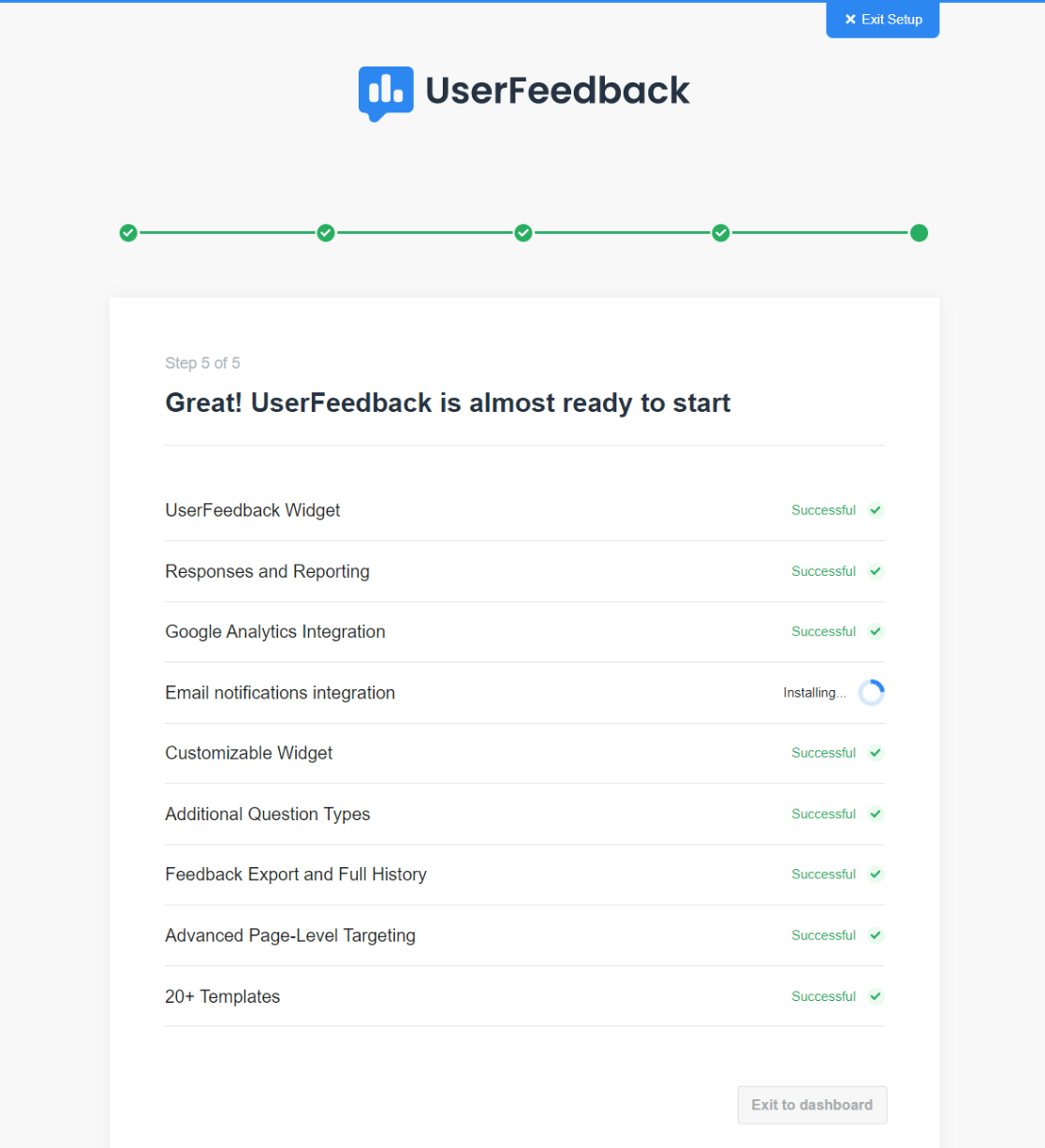
Setelah pengaturan ini diinstal, Anda akan dapat mengklik tombol Keluar ke dasbor .
Mengklik tombol ini adalah langkah terakhir dalam proses penyiapan, dan ini akan membawa Anda keluar dari wizard penyiapan dan kembali ke dasbor WordPress Anda.
Dengan ini, jajak pendapat WordPress Anda, yang didukung oleh UserFeedback, kini siap dan dipublikasikan di situs Anda. Namun, pada langkah terakhir, kami akan memilih bagaimana, kapan, dan di mana menampilkan jajak pendapat di situs web Anda.
Langkah 5: Edit Polling WordPress Anda
Setelah membuat polling WordPress Anda dengan UserFeedback, mari putuskan bagaimana menampilkannya. Selain itu, Anda mungkin ingin membuat perubahan lain atau membuat jajak pendapat baru.
Pertama, buka UserFeedback » Survei di area admin WordPress Anda. Di sini, temukan survei Anda dan klik tautan Edit .
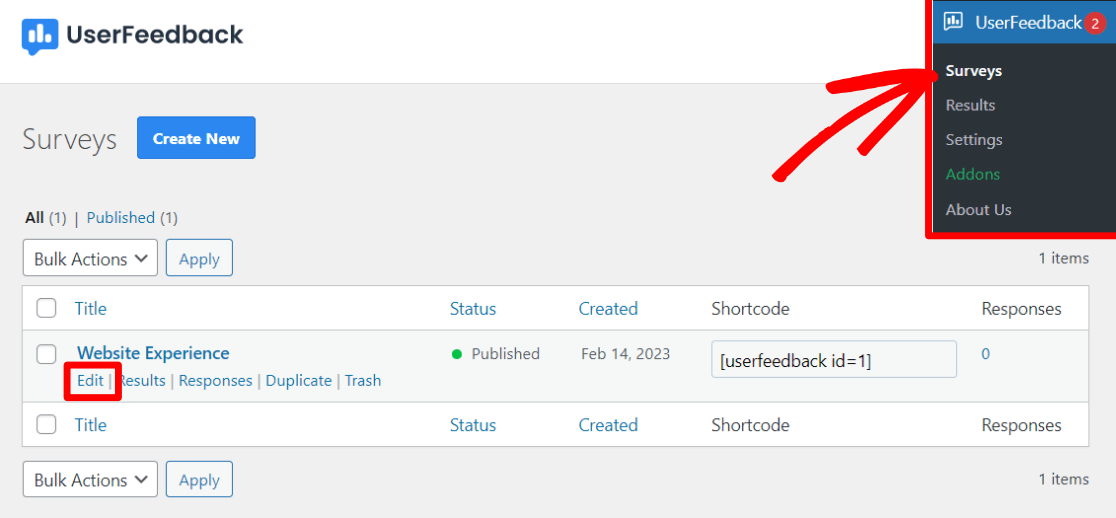
Di layar pengeditan, Anda dapat mengubah pertanyaan dan pesan terima kasih dari survei Anda. Jangan ragu untuk menambahkan pertanyaan baru atau menyesuaikan pertanyaan yang sudah ada.
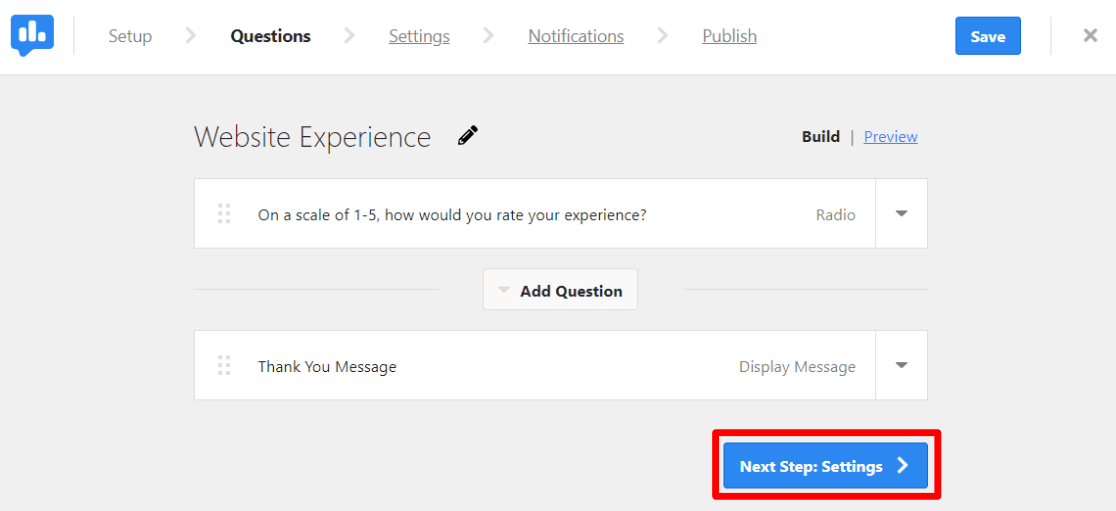
Setelah melakukan perubahan yang diperlukan, klik tombol Langkah Berikutnya .
Pada halaman Pengaturan , Anda akan menemukan beberapa opsi penyesuaian.
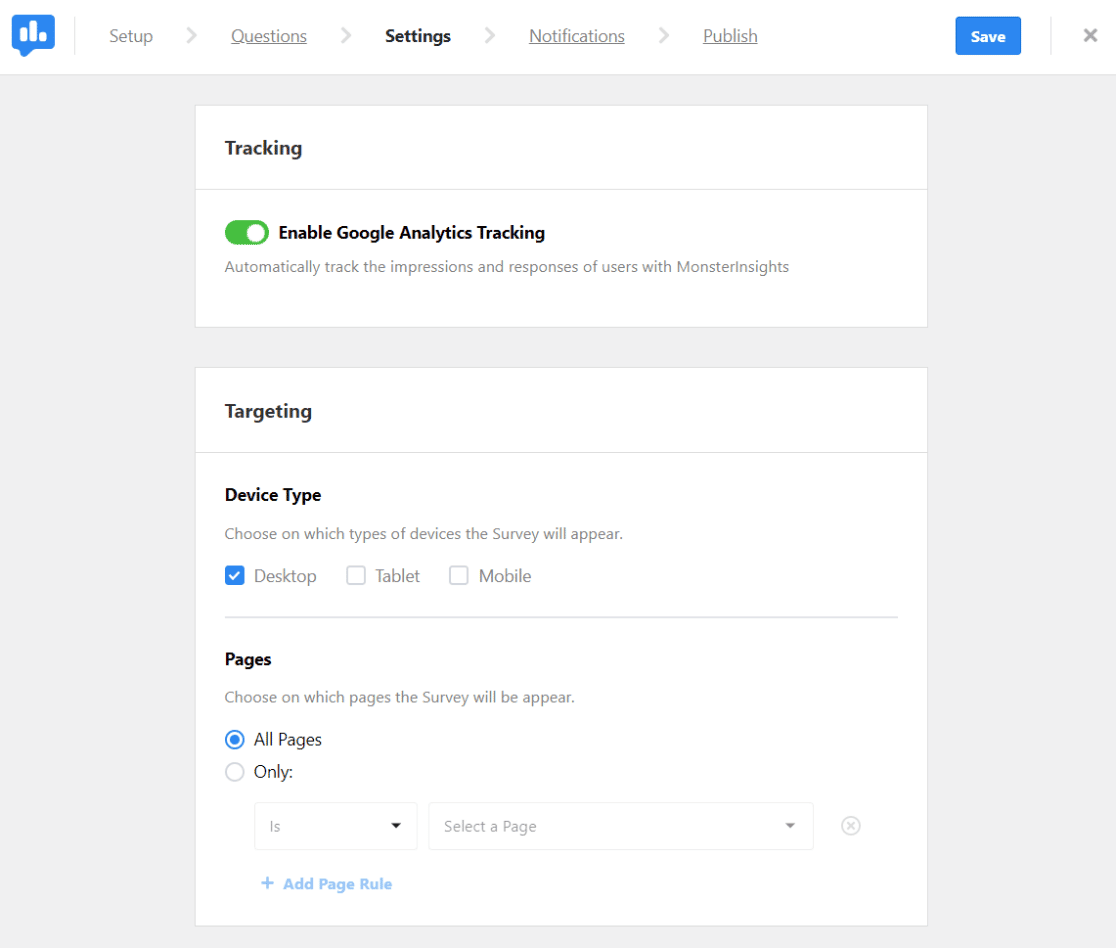
Jika Anda menggunakan MonsterInsights, Anda dapat mengelola pelacakan Google Analytics Anda di sini (sebaiknya Anda selalu mengaktifkannya).
Bagian Penargetan memungkinkan Anda menentukan perangkat dan halaman mana yang akan menampilkan survei Anda.
Lebih jauh lagi, di bagian Perilaku , Anda dapat mengatur preferensi untuk tampilan survei, waktu, durasi, periode berjalan, dan apakah survei dimulai dengan diminimalkan atau tidak.
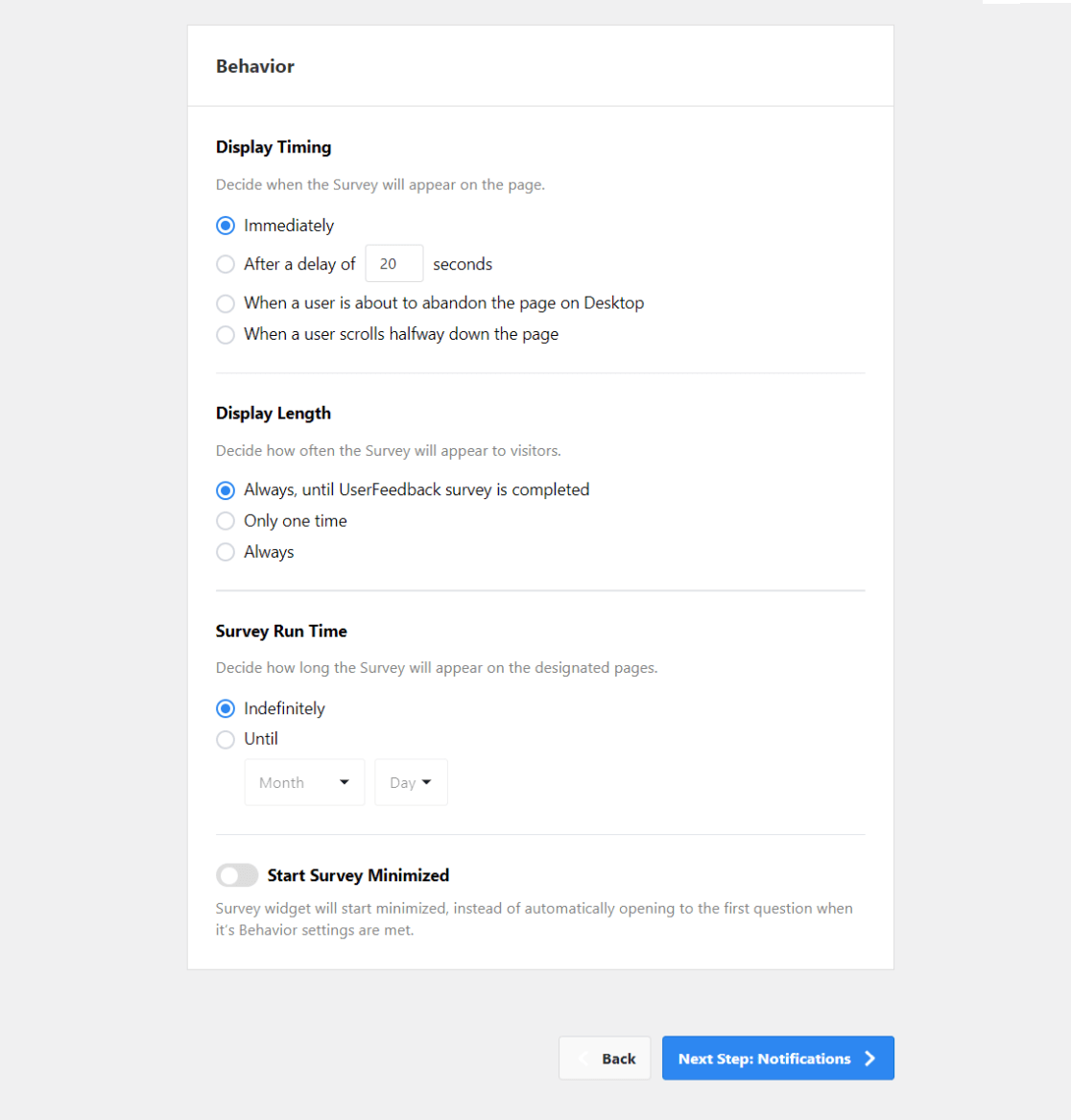
Selanjutnya, pada layar Notifikasi , putuskan apakah Anda ingin mengirimkan notifikasi ke alamat email setiap kali survei selesai.
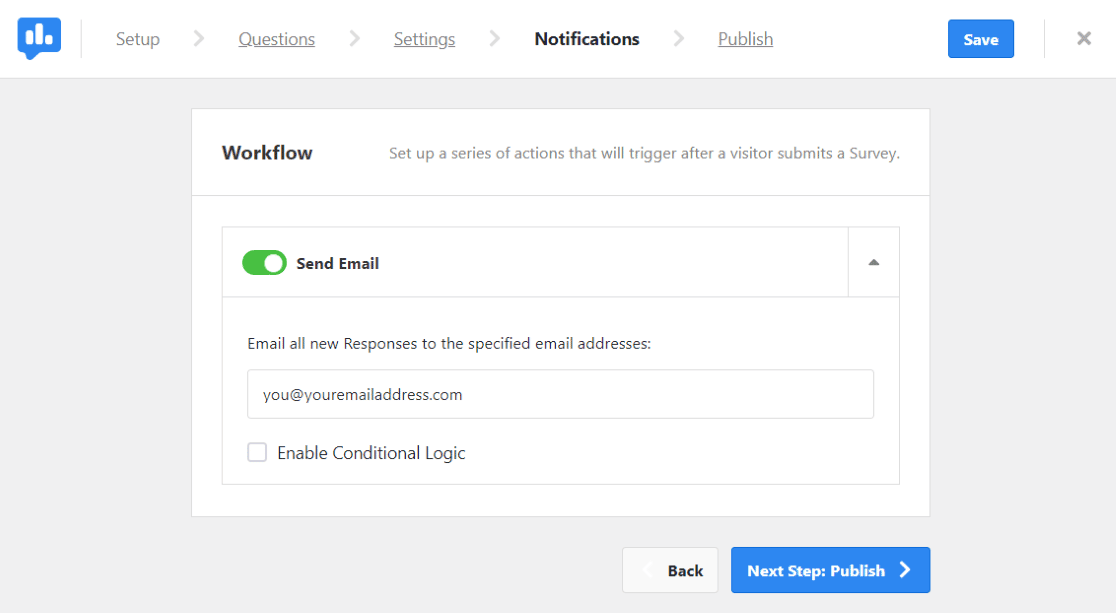
Fitur ini memberi Anda informasi tentang tingkat keterlibatan jajak pendapat Anda.
Terakhir, buka halaman Publikasikan . Pengaturan default biasanya menjadwalkan survei Anda untuk nanti, namun jika Anda ingin survei segera ditayangkan, cukup nonaktifkan opsi Jadwalkan untuk Nanti .
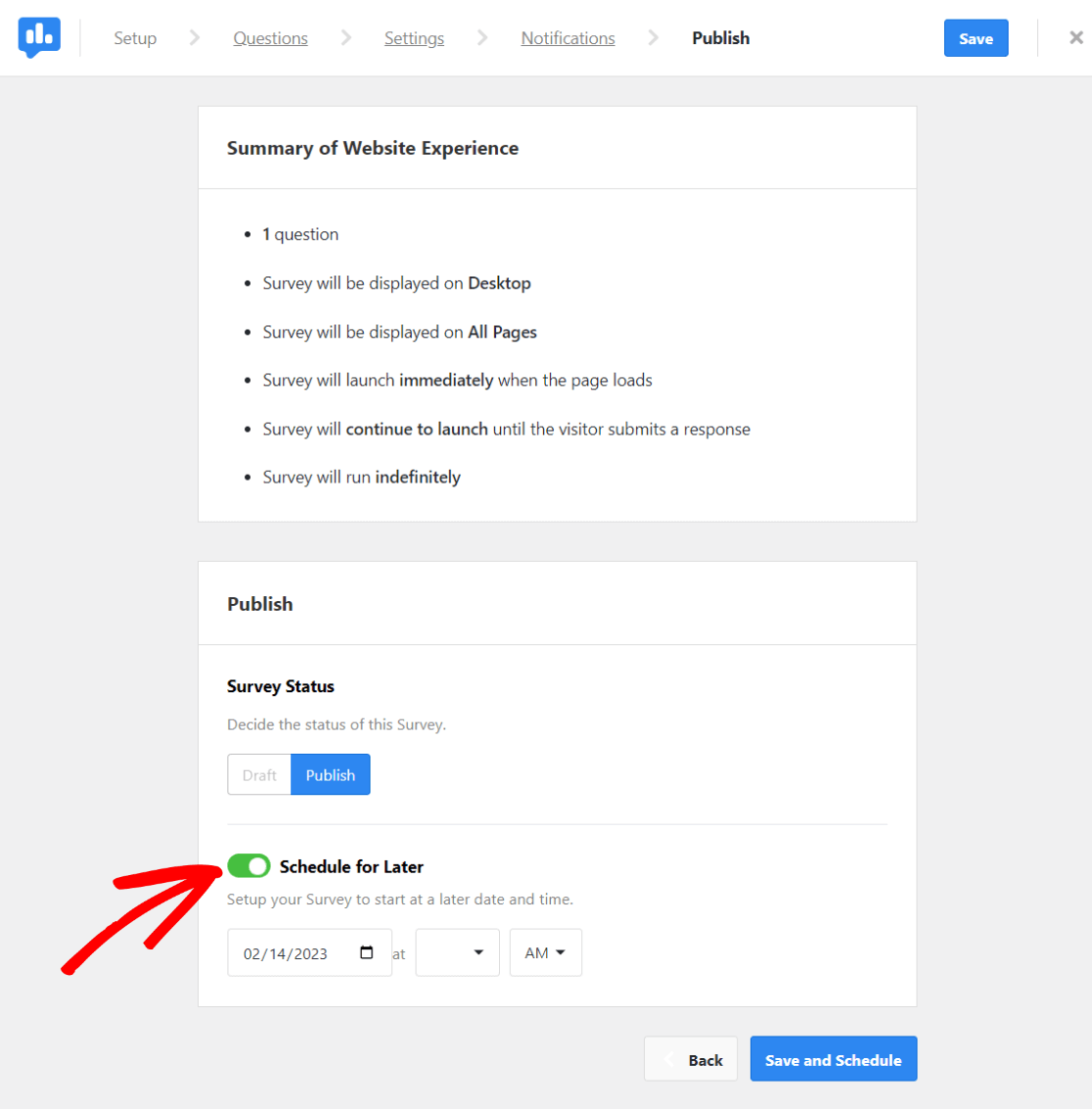
Dengan langkah-langkah ini, Anda dapat mengedit dan menyesuaikan jajak pendapat WordPress Anda di UserFeedback, menyesuaikannya agar sesuai dengan kebutuhan situs Anda dan preferensi audiens Anda dengan sempurna.
Setelah semuanya terlihat bagus, klik Publikasikan.
Dan itu saja! Anda sekarang telah berhasil membuat jajak pendapat WordPress dan siap mengumpulkan umpan balik dari pengunjung Anda.
Jika Anda menyukai artikel ini, Anda mungkin juga ingin membaca:
Cara Menambahkan Formulir Kontak di WordPress
Cara Melacak Pengiriman Formulir di Google Analytics & WordPress
Cara Mengumpulkan Umpan Balik Pengguna di WordPress (Super Sederhana)
Belum mencoba MonsterInsights? Hari ini adalah hari untuk memulai!
Ingatlah untuk mengikuti kami di Twitter, Facebook, dan YouTube untuk tutorial lebih lanjut dan tips Google Analytics.
